このサイトはネットオウルの「ミニバード」というサーバーで運営しています。
サーバーもいろいろあり、プランもいろいろで、どれが良いのか迷うものですが、とりあえず安い価格で、Wordpressをインストールできるサーバーとして、「ミニバード」は月額¥250から使うことができます。
このサーバー代をさらに安くレンタルする方法をご紹介します。それは、A8.net
![]() のセルフバックを使う方法です。
のセルフバックを使う方法です。
A8.netに登録する
A8.net
![]() にアクセスして、「会員登録する」をクリックします。
にアクセスして、「会員登録する」をクリックします。
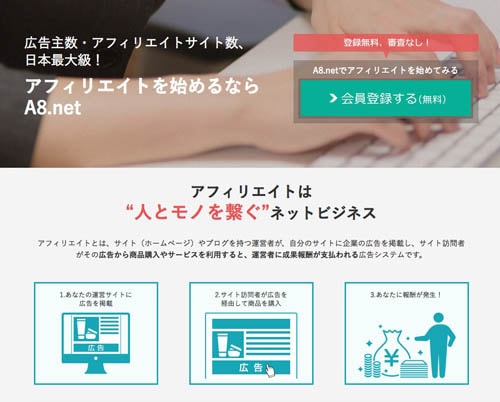
最初にメールアドレス登録の画面が出ます。
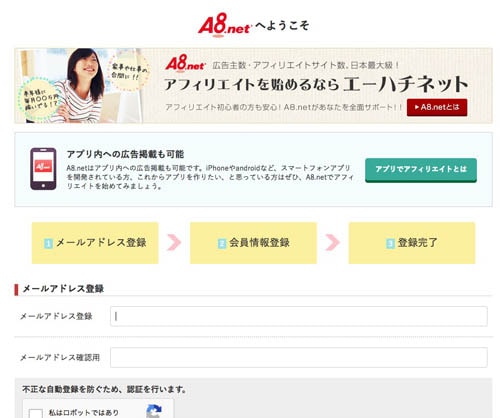
メールアドレスを入力し、「私はロボットではありません」のチェックボックスにチェックし、利用規約の同意のチェックボックスにチェックを入れ、「上記内容で送信」のボタンを押すと、すぐに、下記のような本登録のURLが記入されたメールが届きます。
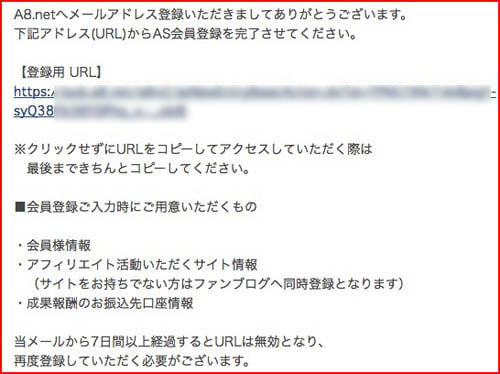
登録用URLをクリックすると、ブラウザの登録画面が開きます。
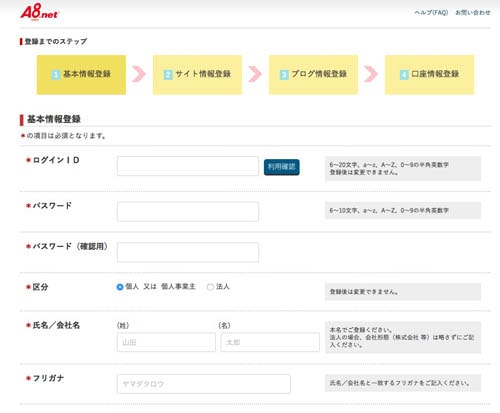
この画面で、自分のID、パスワードを決め、名前、住所、などを入力します。
サイト情報は無料ブログでも登録することができます。
ミニバードと提携する
登録が完了したら、http://www.a8.net/のサイトから、ログインし、「プログラム検索」から、「ミニバード」と入力して検索します。
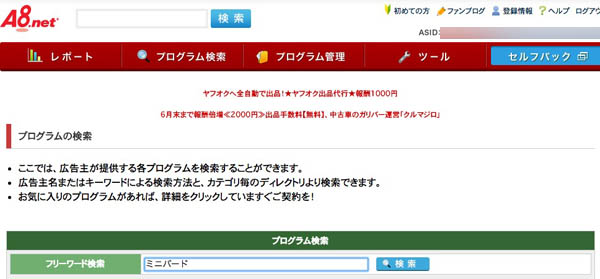
こんな画面で、提携先の情報が出てきます。
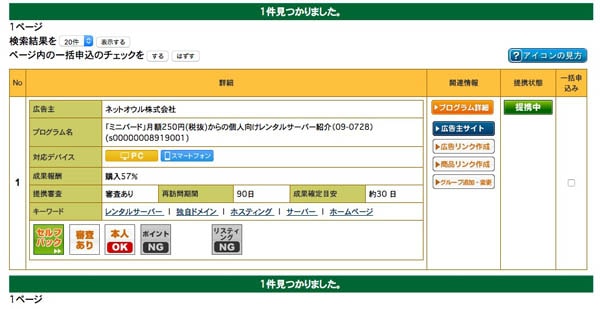
この画像では、提携中になっていますが、提携していない場合、「提携する」というオレンジのボタンがありますので、そこをクリックして提携申請します。
提携が受理されると、メールが届きます。
セルフバックを行う
ミニバードを激安でレンタルする場合、(最初の1年間だけですが)
提携完了後、A8.netにログインし、トップページの上のメニューの「セルフバック」のボタンをクリックします。
検索窓で「ミニバード」を入力し、「詳細を見る」をクリックし、次の画面で「セルフバックを行う」をクリックします。
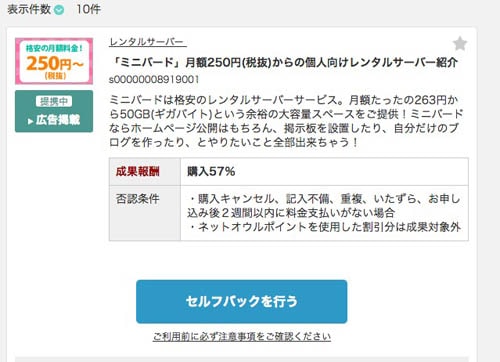
「セルフバックを行う」をクリックすると、ミニバード
![]() のサイトに行きますので、ここから、初めての方は「会員登録」をし、すでに会員の方はログインします。
のサイトに行きますので、ここから、初めての方は「会員登録」をし、すでに会員の方はログインします。

会員登録をし、ミニバード
![]() のサイトからログインすると、ネットオウルのサイトにログインできます。
のサイトからログインすると、ネットオウルのサイトにログインできます。
左のメニューの「ミニバード管理」の下の「新規取得」をクリックすると、新しくサーバーを契約することができます。
新しくサーバーを契約するには「サーバーID」を決める必要があります。
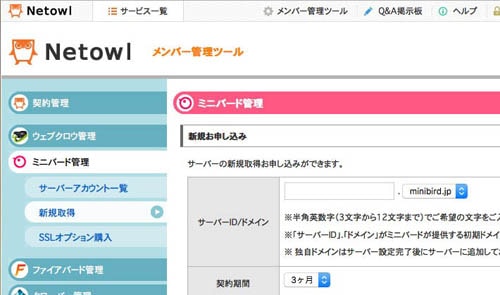
「契約期間」ですが、セルフバックはサーバーごとに最初の一回だけなので、一番長い「12ヶ月」にすると良いと思います。
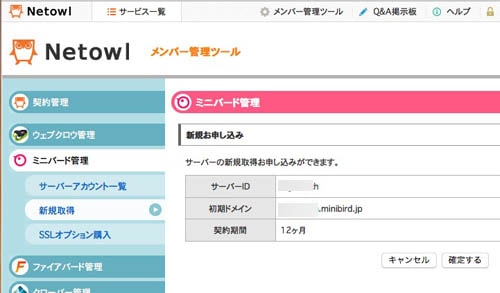
「確定する」をクリックします。
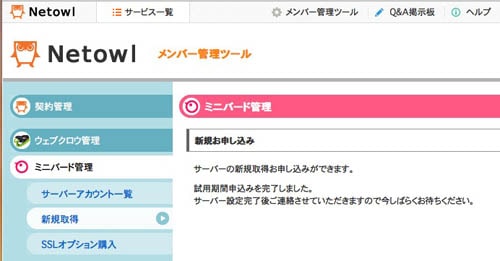
サーバー側の設定ができると、こんなメールが届きます。
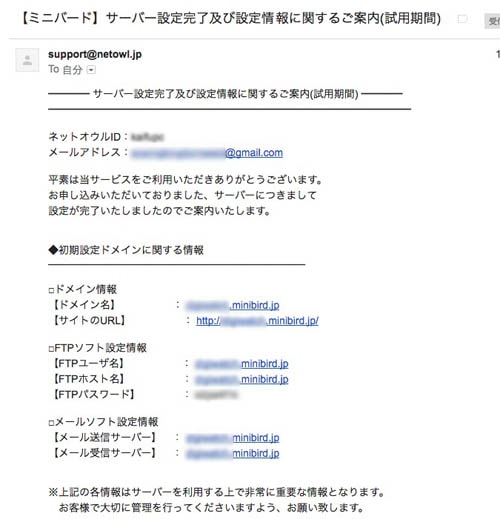
しばらくして、A8.netにログインすると、セルフバックの分が未確定で入っていました。
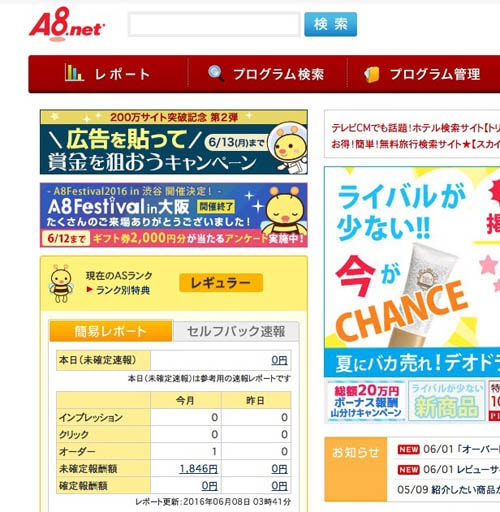
結局、どれぐらいお得なのか
ミニバードのサーバー代は1年間の契約で、3,240円です。1ヶ月あたり¥270です。
セルフバックが¥1,846なので、この分を引くと最初の1年間は¥1,394でレンタルできる計算になります。
1ヶ月あたり、約116円で、wordpressをインストールできるサーバーをレンタルすることができます。
まとめ
ブログを始める時は、続けることができるかどうかわからないので、このようにできるだけ安く始めるのも良いかもしれません。
しかし、本格的に始めたい、たくさんのアクセスを集めたい方は、スピードなどの点でミニバードだと物足りなく感じる場合もあるようです。
その場合、WordPressの運用に特化したレンタルサーバー『wpXレンタルサーバー』
![]() の評価が高いようです。
の評価が高いようです。
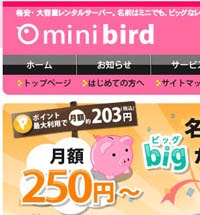


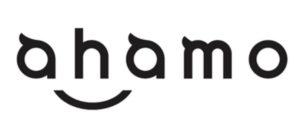
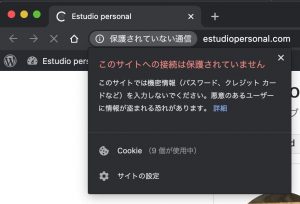
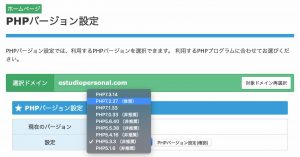

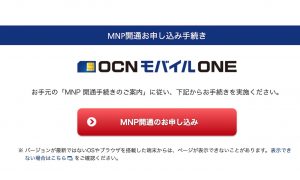
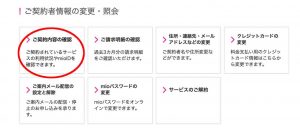
コメント